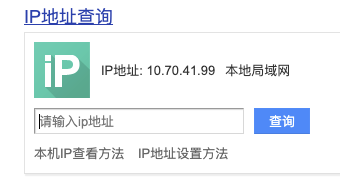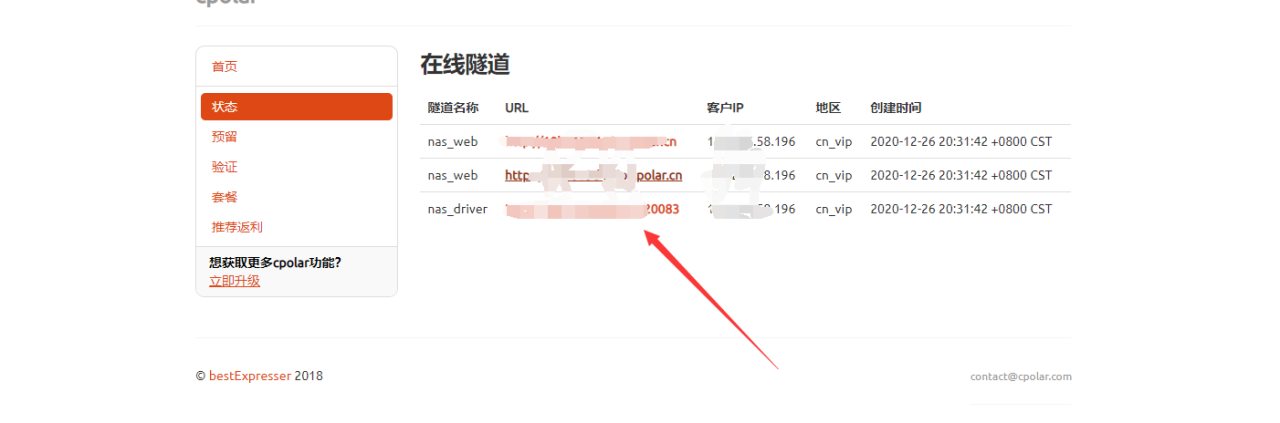1.首先进去群晖套件中心找到teamviwer并进行安装
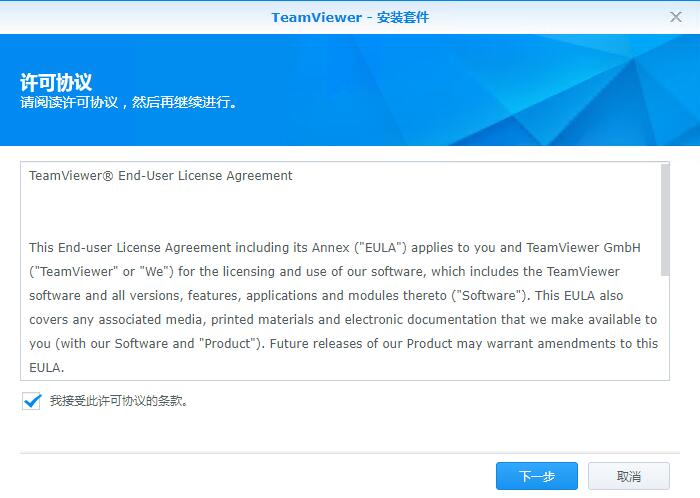
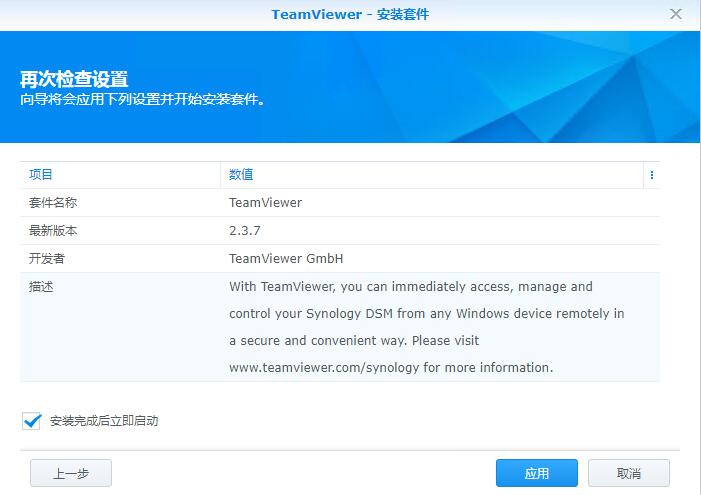
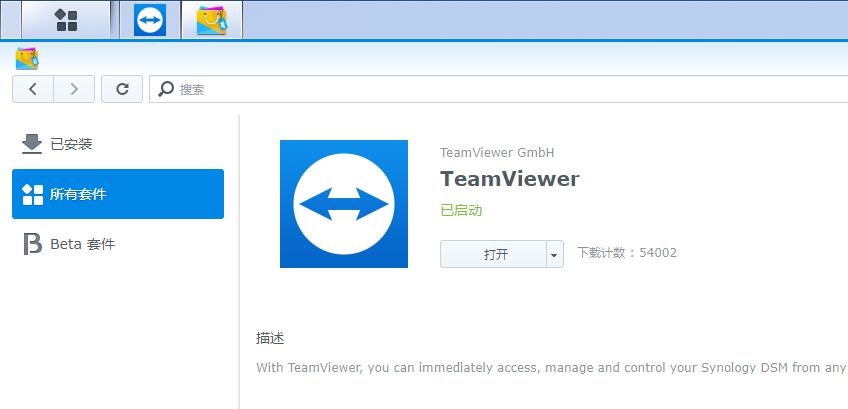
2.安装打开后的界面如下:your ID,password,remote terminal 远程访问端口默认是关闭
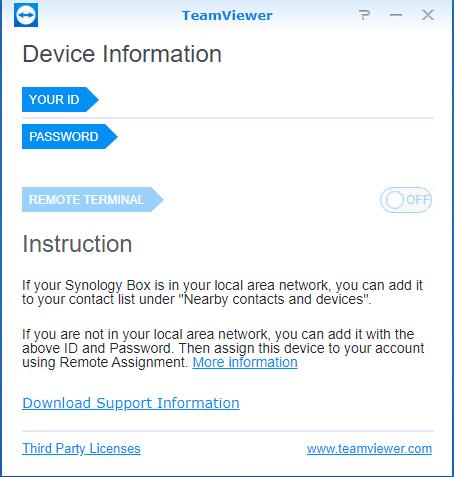
3.打开teamviwer桌面版添加远程计算机,输入群晖端的ID, PASSWORD,别名如:DSMHO
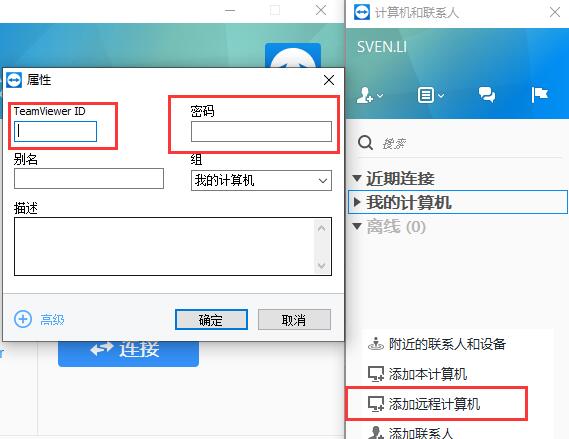
4.找到我的计算机(不是近期连接),添加的如DSMHO,下三角点开,在点开下列的下三角,分配至账户
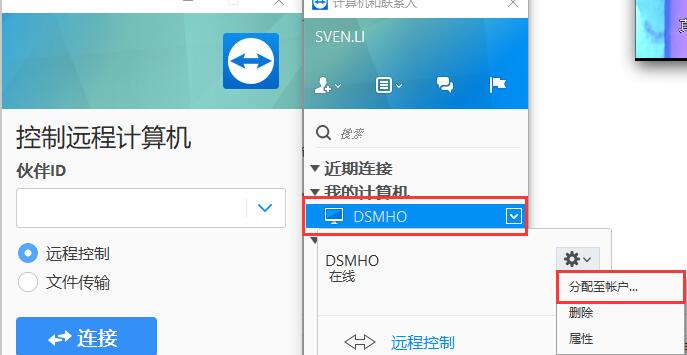
5.重新打开群晖端的teamviwer,发现ID, PASSWORD已经变为群晖账户,remote terminal远程端口打开,提示是否打开,选择是即可。然后出现远程端口已经打开启用。
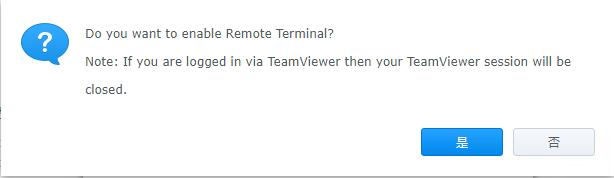
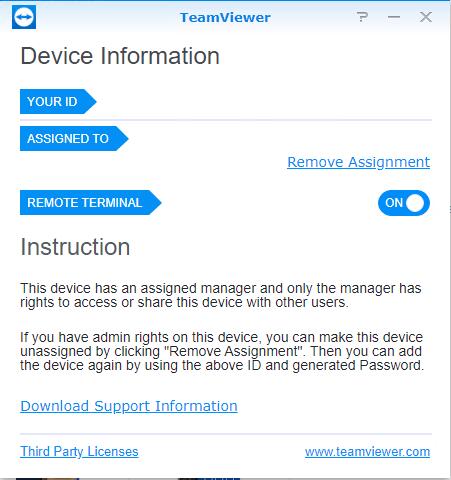
6.teamviwer桌面版,我的计算机,点击在线的DSMHO下三角,选择远程控制,稍等片刻出现远程被访问的群晖界面。
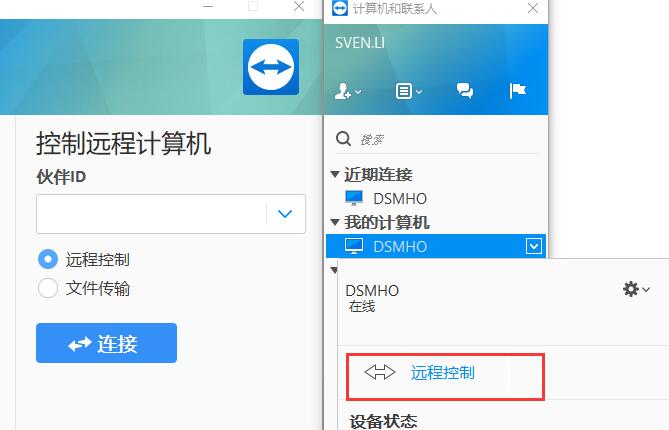
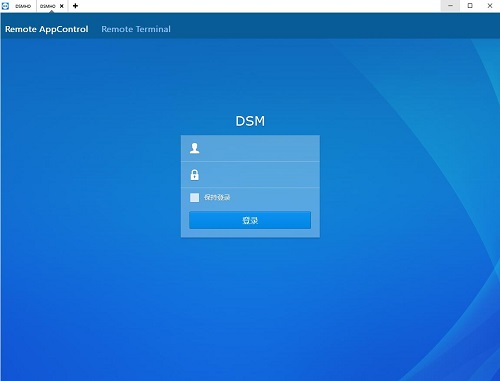
7.俄罗斯版本teamviwer:teamviewer_14.7.1965H.zip,有需求的可以上!
下载地址:https://www.lanzous.com/i75v0gj
老外的地址:https://lrepacks.ru/repaki-programm-dlya-interneta/53-teamviewer-amp-portable.html
原文链接:https://blog.csdn.net/weixin_29785723/article/details/113713890?ops_request_misc=%257B%2522request%255Fid%2522%253A%2522167586359916800217074335%2522%252C%2522scm%2522%253A%252220140713.130102334.pc%255Fblog.%2522%257D&request_id=167586359916800217074335&biz_id=0&utm_medium=distribute.pc_search_result.none-task-blog-2~blog~first_rank_ecpm_v1~times_rank-27-113713890-null-null.blog_rank_default&utm_term=%E9%BB%91%E7%BE%A4%E6%99%96%2C%E7%BE%A4%E6%99%96%2Cnas%2C%E8%9C%97%E7%89%9B%E6%98%9F%E9%99%85%2CDSM%EF%BC%8C%E5%86%85%E7%BD%91%E7%A9%BF%E9%80%8F%2Cipv6%2C%E8%BF%9C%E7%A8%8B%E8%AE%BF%E9%97%AE%2Cwordpress%EF%BC%8C%E5%BB%BA%E7%AB%99%2C%E9%98%BF%E9%87%8C%E4%BA%91%2C%E8%85%BE%E8%AE%AF%E4%BA%91%2C%E5%9F%9F%E5%90%8D%2C%E4%BA%91%E6%9C%8D%E5%8A%A1%E5%99%A8%2C